Création PDF
Créer un fichier PDF à partir de votre dessin (depuis la V19)
Créez facilement un fichier PDF de chaque document en TARGET 3001! par menu "Fichier" utilisant menu option "Créer fichierPDF". Le dialogue suivant s'ouvre:
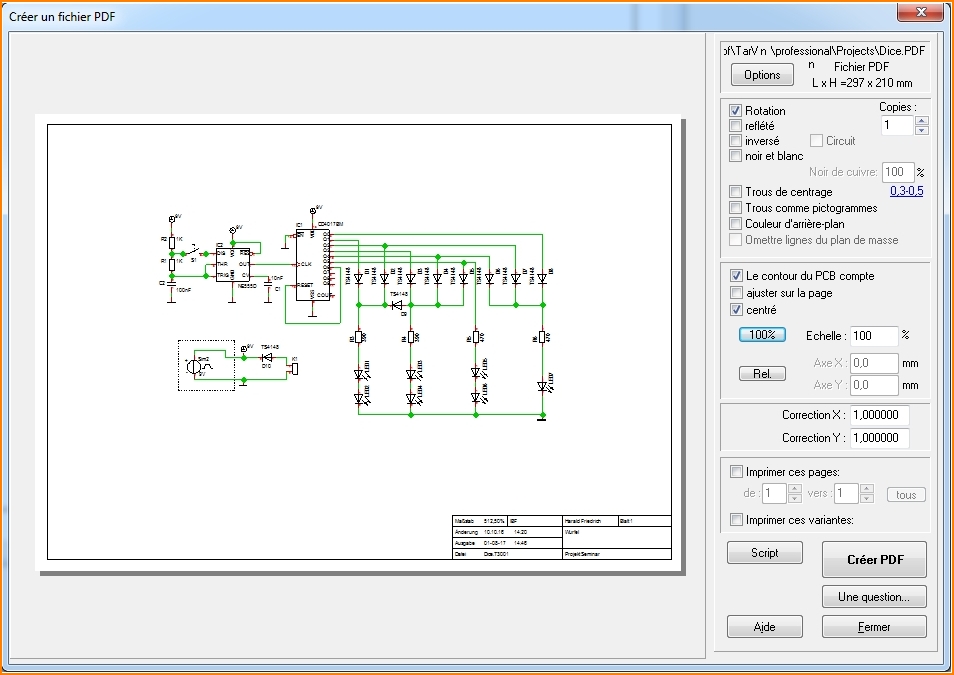
Image: Au lieu d'une impression, vous obtiendrez un PDF de ce que vous voyez.
Alternative: Installer un imprimeur PDF gratuit
Alternativement vous créez un fichier PDF de chaque document de TARGET 3001! en installant p.ex. un imprimeur PDF gratuit:
PDF24
Un imprimeur PDF est un logiciel qui crée votre impression comme fichier PDF. Utilisez l'option "Fichier/Imprimer" en TARGET 3001! et sélectionnez l'option imprimeur PDF de la liste imprimeur.

Image: Ouvrir la liste imprimeur dans la dialogue impression.
Dans l'image suivant "FreePDF" est installé (en allemand) et maintenant vous pouvez le sélectionner dans la liste.
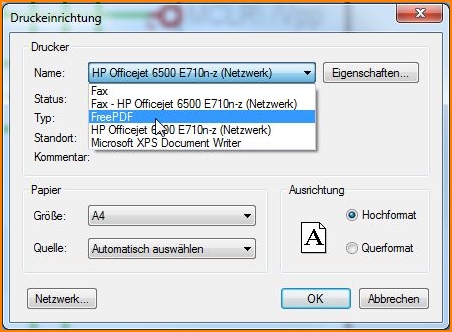
Image: Sélectionner votre option d'impression PDF individuelle.
Un gestionnaire s'ouvre qui permet de placer votre document PDF dans chaque répertoire à votre choix.
Recherche de texte dans votre fichier PDF
Si vous souhaitez rechercher ultérieurement le texte de votre fichier PDF, ne cochez pas la case "Textes comme dessin".
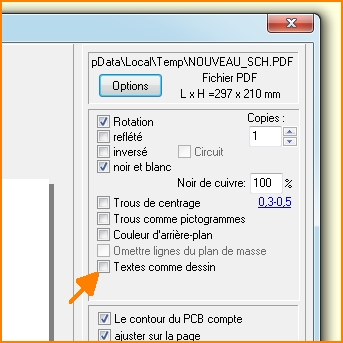
Image : Ne cochez pas "Textes comme dessin" dans la boîte de dialogue "Créer un fichier PDF".
Restriction : La recherche de texte dans un document PDF fonctionnera plus tard seulement si vous avez utilisé des polices Windows. Une recherche de texte dans le fichier PDF n'est pas possible entre les polices "TARGET" et/ou "DIN-ISO-ANSI", qui sont constituées simplement de lignes.

